Un problème fréquent, une solution simple
Vous venez d’acheter un PC gamer flambant neuf, vous l’avez monté ou simplement déplacé… mais rien ne s’affiche à l’écran ? Pas de panique. Un écran noir au démarrage est souvent lié à une erreur de branchement. Dans ce guide illustré, TrueFrame vous accompagne pour vérifier les connexions, choisir le bon port vidéo et identifier les erreurs classiques liés à un écran noir.
Comprendre l’arrière de votre tour : les bons ports à utiliser
Avant de suspecter un problème matériel, il est essentiel de savoir où connecter votre écran. L’arrière d’un boîtier PC présente plusieurs sorties vidéo, mais toutes ne sont pas valables selon la configuration de votre machine. Voici comment faire la différence entre les ports de la carte graphique et ceux de la carte mère, pour éviter une erreur de branchement qui empêche l’affichage et entraîne un écran noir.
Carte graphique dédiée (PCIe) : l’endroit où brancher votre écran
Si votre PC est équipé d’une carte graphique dédiée (NVIDIA RTX, AMD Radeon, etc.), le port vidéo à utiliser se situe en bas de la tour, sur la carte graphique elle-même. Les ports habituels :
- HDMI
- DisplayPort
Erreur courante : Un branchement incorrest est une cause fréquente d’écran noir. Cela empêchera l’affichage, même si tout le reste est correctement connecté.
Ports de la carte mère : à utiliser uniquement sans carte graphique
Ces ports sont placés plus haut, près des ports USB et Ethernet. Ils ne doivent être utilisés que si vous n’avez pas de carte graphique dédiée. Bien souvent, les débutants les confondent avec les bons ports.
Attention : Pour que les ports de la carte mère fonctionnent, votre processeur doit être équipé d’une puce graphique intégrée.
Chez Intel, cherchez la mention « F » à la fin de la référence (comme i5-12400F) : cela signifie pas de GPU intégré. Les modèles sans « F » (ex. i5-12400) ont un iGPU.
Chez AMD, seuls les modèles nommés « G » (comme Ryzen 5 5600G) intègrent une partie graphique. Les Ryzen classiques (ex. 5600X) n’ont pas de sortie vidéo.
Si ce n’est pas le cas, aucun signal ne sera transmis à l’écran, même si tout semble bien connecté.
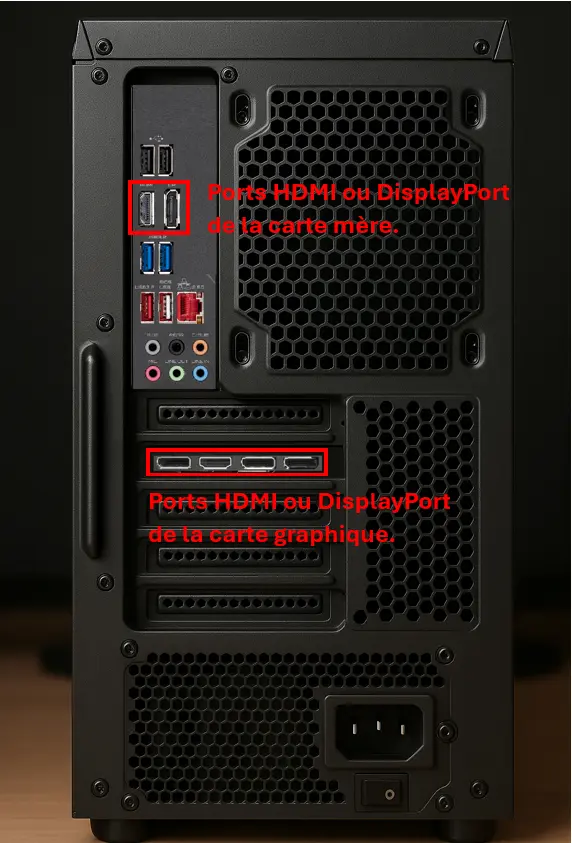
Vérifier la source d’entrée de l’écran : HDMI, DisplayPort, DVI…
Même avec le bon branchement, votre écran peut rester noir si la mauvaise source d’entrée est sélectionnée. Les moniteurs récents offrent plusieurs options d’entrée.
Comment vérifier et changer la source :
- Accédez au menu OSD (On-Screen Display) :
Appuyez sur le bouton « Menu » ou « Source » (souvent sous l’écran ou sur le côté). - Naviguez dans les options :
Cherchez « Input », « Entrée », « Source ». - Sélectionnez le bon port :
HDMI1, HDMI2, DisplayPort selon votre branchement. - Validez la sélection:
l’image devrait apparaître si tout est bien connecté.
Certains écrans ont une fonction de détection automatique de la source, mais celle-ci peut être désactivée par défaut ou dysfonctionner et l’écran noir peut persister .
Pour en savoir plus sur le fonctionnement et les réglages du menu OSD, consultez le glossaire Lenovo sur l’OSD.
Et si ça ne fonctionne toujours pas ?
Si votre écran reste noir malgré tous ces vérifications, le problème peut être lié à d’autres composants ou périphériques :
- Un câble vidéo défectueux
- Un composant mal installé (RAM, GPU non clipsé)
- Un problème d’alimentation interne
- Une incompatibilité logicielle ou un BIOS non configuré
Dans ce cas, faites appel à notre équipe à Fribourg pour un diagnostic précis. Nous vérifions sur place l’ensemble de votre installation.
Chez TrueFrame, nous accompagnons les particuliers et les entreprises pour tout besoin en dépannage informatique à Fribourg, montage de PC, vérification de compatibilité, et optimisation matérielle.
Prenez rendez-vous pour un diagnostic.